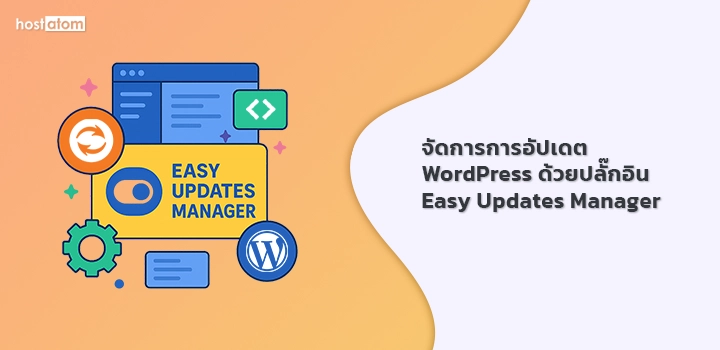
จริงอยู่ที่การอัปเดตนั้นเป็นเรื่องสำคัญใน WordPress แต่บางครั้งเราก็คงไม่อยากให้มันอัปเดตเองโดยไม่บอกกันก่อนใช่มั้ยล่ะ? เราขอแนะนำ Easy Updates Manager ปลั๊กอินที่จะช่วยให้เรากำหนดได้ว่าอะไรควรอัปเดตอัตโนมัติ หรืออะไรควรหยุดไว้ก่อน มาพร้อมระบบแจ้งเตือนและตัวเลือกที่หลากหลาย โดยทั้งหมดที่กล่าวมานี้ คุณสามารถใช้งานได้ฟรี! (เวอร์ชัน Pro ก็มีนะ แต่เวอร์ชันฟรีก็เพียงพอสำหรับการใช้งานทั่วไปแล้ว)
การติดตั้งและเริ่มต้นใช้งาน
เริ่มจาก Login เข้าใช้งาน WordPress

ติดตั้งและเปิดใช้งานปลั๊กอิน Easy Updates Manager
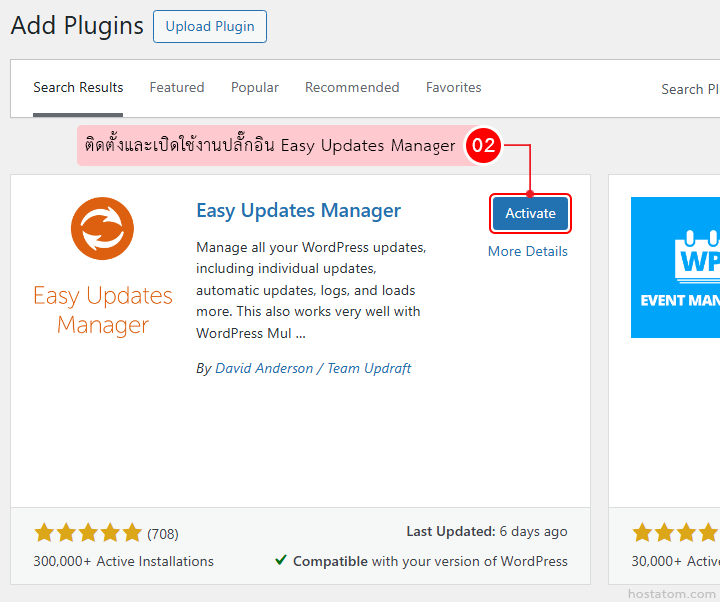
คลิกที่ Updates ในแถบ Admin Bar
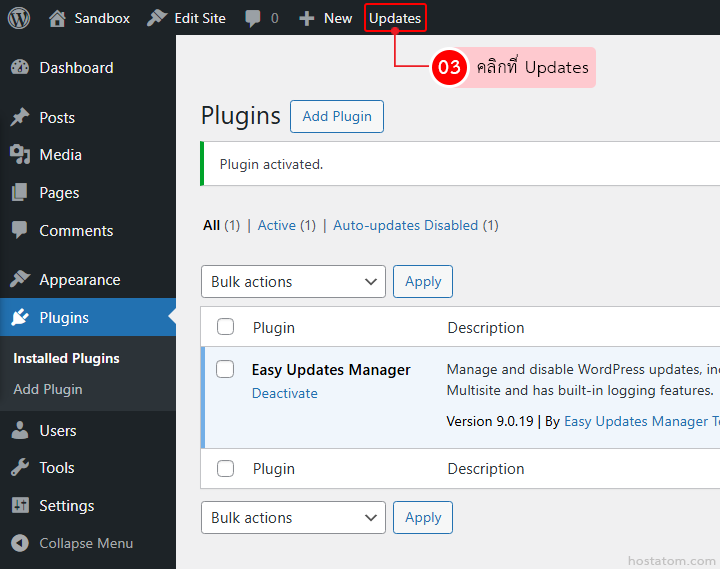
ฟีเจอร์ที่มีในปลั๊กอิน
ตั้งค่าการอัปเดตทั่วไป (Updates settings)
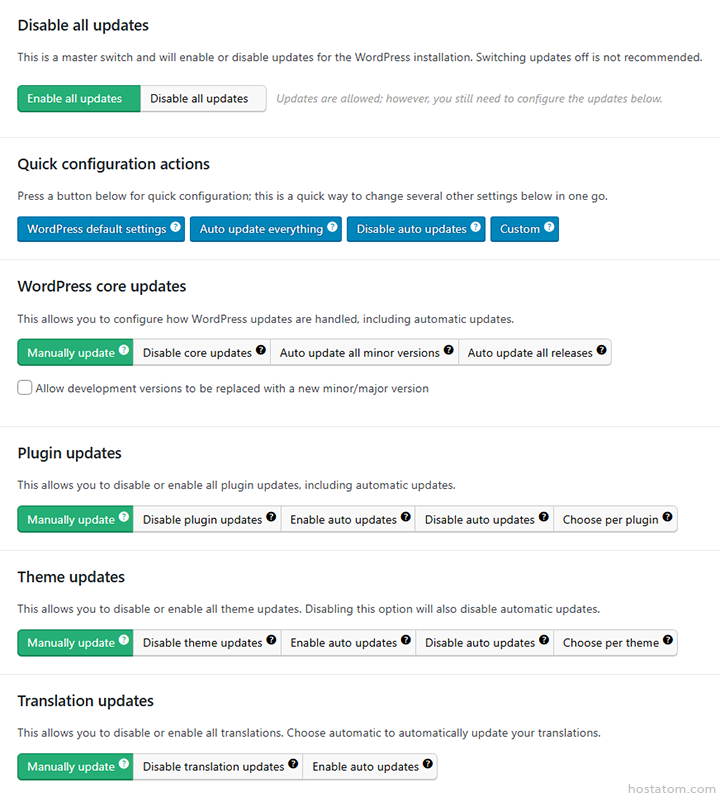
คุณสามารถกำหนดการอัปเดต WordPress (Core, Plugin, Theme และ Translation) ของคุณแบบง่าย ๆ ได้ตามตัวเลือกต่อไปนี้
- Disable All Updates – เลือกเปิด/ปิดการอัปเดตอัตโนมัติของ WordPress
- Quick configuration actions – กำหนดการอัปเดต WordPress แบบครบจบในตัวเลือกเดียว
- WordPress default settings – กำหนดให้การอัปเดต WordPress ทั้งหมดเป็นแบบ Manually (แต่จะมีการอัปเดตแบบ Minor แพทซ์ด้านความปลอดภัย และ Translation ให้โดยอัตโนมัติ)
- Auto update everything – เปิดอัปเดตอัตโนมัติทุกอย่าง (เร็ว สะดวก แต่เสี่ยงเจอปัญหาธีม/ปลั๊กอินไม่เข้ากัน)
- Disable auto updates – ปิดการอัปเดตอัตโนมัติ
- Custom – กำหนดการอัปเดต WordPress ด้วยตัวเอง
- WordPress core updates – กำหนดการอัปเดตระบบของ WordPress
- Manually Update – อัปเดตระบบของ WordPress ด้วยตัวเอง
- Disable core updates – ปิดการอัปเดตระบบของ WordPress และไม่ให้แสดงแจ้งเตือนการอัปเดต
- Auto update all minor versions – อัปเดตเวอร์ชันย่อยของ WordPress โดยอัตโนมัติ
- Auto update all releases – อัปเดตเวอร์ชันหลักและย่อยของ WordPress โดยอัตโนมัติ
- Allow development versions to be replaced with a new minor/major version – เลือกว่าจะอนุญาตให้แทนที่เวอร์ชันพัฒนาด้วยเวอร์ชันรอง/หลักใหม่หรือไม่
- Plugin updates – กำหนดการอัปเดตปลั๊กอินของ WordPress
- Manually update – อัปเดตปลั๊กอินด้วยตัวเอง (อัปเดตบางอย่างอาจยังเกิดขึ้นอัตโนมัติ เช่น แพตช์ความปลอดภัย)
- Disable plugin updates – ปิดการอัปเดตปลั๊กอินและไม่ให้แสดงแจ้งเตือนการอัปเดต
- Enable auto updates – อัปเดตปลั๊กอินโดยอัตโนมัติ
- Disable auto updates – ปิดการอัปเดตปลั๊กอินอัตโนมัติ
- Choose per plugin – เลือกอัปเดตอัตโนมัติเป็นรายปลั๊กอิน
- Theme updates – กำหนดการอัปเดตธีมของ WordPress
- Manually update – อัปเดตธีมด้วยตัวเอง (อัปเดตบางอย่างอาจยังเกิดขึ้นอัตโนมัติ เช่น แพตช์ความปลอดภัย)
- Disable theme updates – ปิดการอัปเดตธีมและไม่ให้แสดงแจ้งเตือนการอัปเดต
- Enable auto updates – อัปเดตธีมโดยอัตโนมัติ
- Disable auto updates – ปิดการอัปเดตธีมอัตโนมัติ
- Choose per theme – เลือกอัปเดตอัตโนมัติเป็นรายธีม
- Translation updates – กำหนดการอัปเดตการแปลภาษาของ WordPress
- Manually update – อัปเดตการแปลภาษาด้วยตนเอง (ยังรับการแปลจาก component การอัปเดตอัตโนมัติของ WordPress เป็นระยะ ๆ)
- Disable translation updates – ปิดการอัปเดตการแปลภาษาและไม่ให้แสดงแจ้งเตือนการอัปเดต
- Enable auto updates – รับอัปเดตการแปลภาษาโดยอัตโนมัติ
ตั้งค่าการแจ้งเตือน (Notifications)
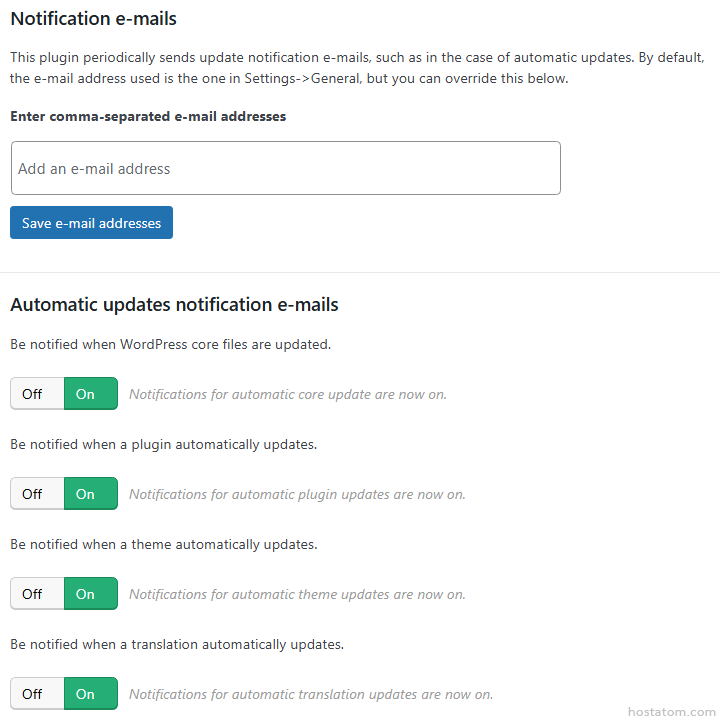
คุณสามารถตั้งค่าให้ส่งการแจ้งเตือนทางอีเมลเวลามีอัปเดตใหม่ หรือเวลามีการอัปเดตอัตโนมัติ (เหมาะกับคนที่อยากรู้ทุกความเคลื่อนไหวของเว็บตัวเอง)
- Notification e-mails – กำหนดอีเมลที่ต้องการให้ส่งการแจ้งเตือนเมื่อมีการอัปเดต (ใช้ , คั่นในกรณีที่มีหลายอีเมล)
- Automatic updates notification e-mails – เลือกเปิด/ปิดการส่งอีเมลแจ้งเตือน
- Be notified when WordPress core files are updated – แจ้งเตือนเมื่อไฟล์ระบบของ WordPress มีการอัปเดต
- Be notified when a plugin automatically updates – แจ้งเตือนเมื่อมีการอัปเดตปลั๊กอินอัตโนมัติ
- Be notified when a theme automatically updates – แจ้งเตือนเมื่อมีการอัปเดตธีมอัตโนมัติ
- Be notified when a translation automatically updates – แจ้งเตือนเมื่อมีการอัปเดตการแปลภาษาอัตโนมัติ
ตั้งค่าการอัปเดตปลั๊กอิน (Plugin update options)
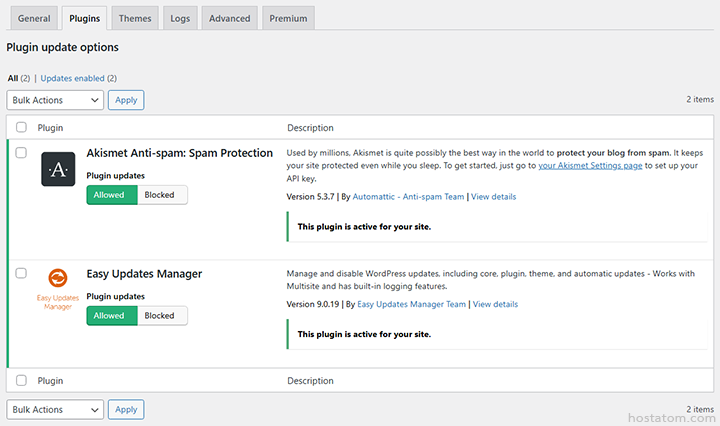
คุณสามารถเลือกอัปเดต และกำหนดการอัปเดตปลั๊กอินเป็นรายปลั๊กอินได้
ตั้งค่าการอัปเดตธีม (Theme update options)
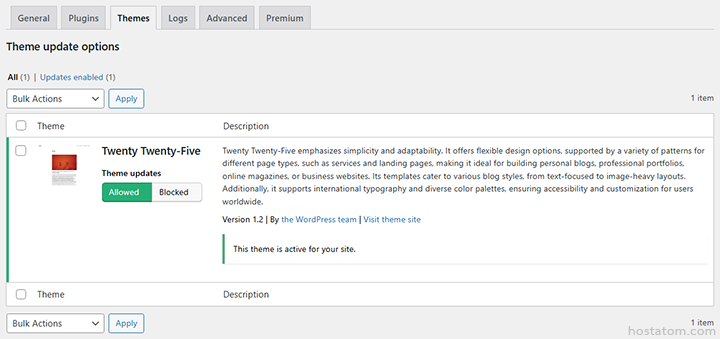
คุณสามารถเลือกอัปเดต และกำหนดการอัปเดตธีมเป็นรายธีมได้
ตั้งค่าการอัปเดตธีม (Theme update options)
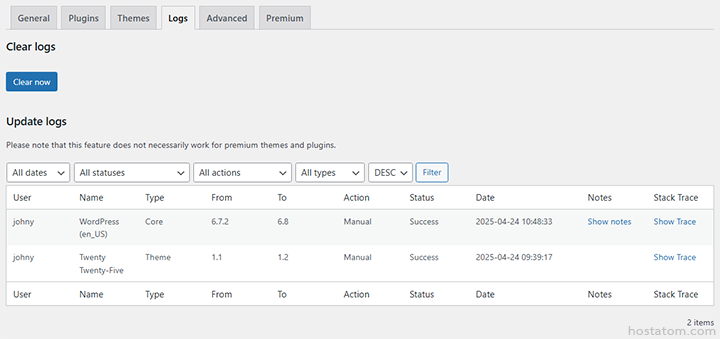
คุณสามารถใช้ระบบบันทึกการอัปเดตเพื่อย้อนกลับไปดูว่า WordPress ได้อัปเดตอะไรไปเมื่อไหร่บ้าง เช่น หากเว็บพัง สามารถย้อนไปเช็คได้ว่าอัปเดตไหนทำพิษ
ฟีเจอร์อื่นๆ (Advanced)
- Exclude users – เลือกจำกัดผู้ใช้ในการเข้าถึงการตั้งค่าของปลั๊กอินนี้ โดยฟีเจอร์นี้จะมีประโยชน์กับผู้ใช้ที่ต้องการปิดการใช้งานการอัปเดต แต่มีผู้ใช้อื่นที่ยังสามารถอัปเดต WordPress ได้อยู่
- Force automatic updates – ส่งคำขอการอัปเดตอัตโนมัติของ WordPress ในทันที มักใช้ในการดีบักและตรวจสอบว่าการอัปเดตอัตโนมัติทำงานตามที่ตั้งใจไว้หรือไม่ โดยในค่าเริ่มต้น WordPress จะตรวจสอบการอัปเดตทุก 12 ชั่วโมง และจะทำให้การอัปเดตเกิดขึ้นทันทีหากไม่เกิดปัญหาอะไร (ก่อนใช้งานฟีเจอร์นี้ควรมีการสำรองข้อมูลไว้ก่อน)
- Admin bar menu display – เลือกเปิด/ปิดการแสดงทางลัดของปลั๊กอินนี้ที่แถบ Admin Bar
- Reset options – คืนค่าการตั้งค่าในปลั๊กอินนี้ทั้งหมดให้เหมือนกับตอนที่เพิ่งติดตั้งปลั๊กอินใหม่ ๆ (Logs ที่เคยบันทึกไว้จะหายไปด้วย)
ทริกเล็ก ๆ น้อย ๆ ในการตั้งค่าการอัปเดต
| เปิดอัปเดตอัตโนมัติ | ปิดอัปเดตอัตโนมัติ |
|---|---|
| ปลั๊กอินพื้นฐาน (เช่น Akismet, Contact Form 7) | ปลั๊กอิน eCommerce เช่น WooCommerce |
| Translation | ธีมที่มีการปรับแต่งเองเยอะ ๆ |
| WordPress Minor Updates | WordPress Major Updates |
นอกจากนี้ควรตั้งให้มีการส่งอีเมลแจ้งเตือนไว้เสมอ เผื่อเปิดปัญหาอะไรขึ้นมาจะได้แก้ถูกจุด
หวังว่าบทความนี้จะสามารถช่วยให้คุณสามารถตั้งค่าการอัปเดตให้กับเว็บไซต์ของคุณได้อย่างเหมาะสมนะ หากมีปํญหาหรือข้อสงสัยอื่นๆ เกี่ยวกับการใช้งาน WordPress สามารถติดต่อมายังทีมงานของ hostatom ที่พร้อมช่วยเหลือคุณตลอด 24 ชั่วโมง
